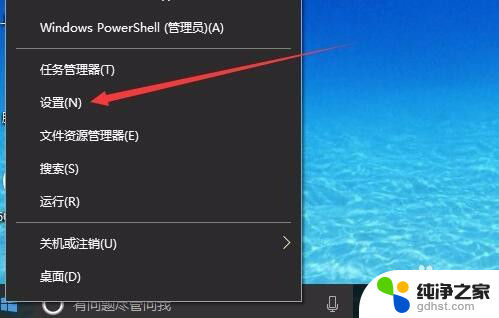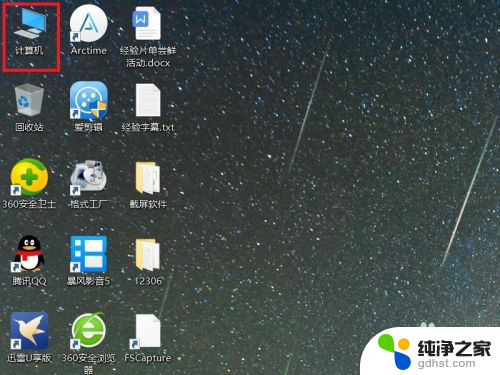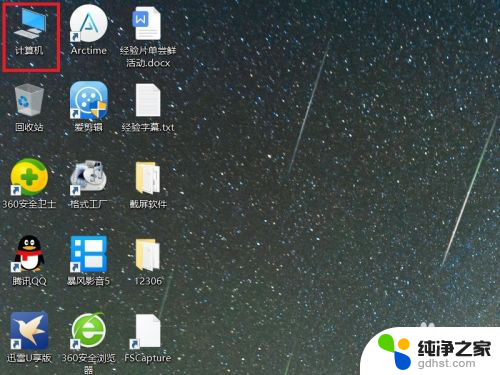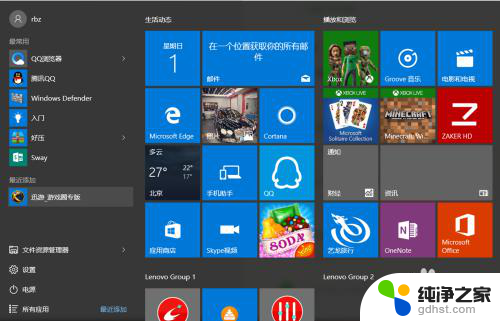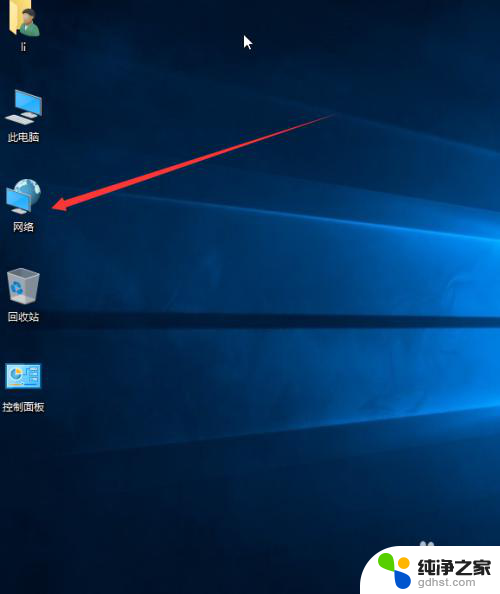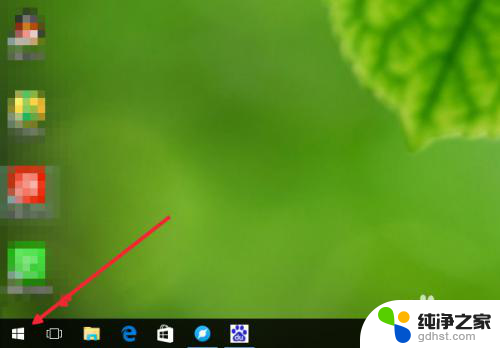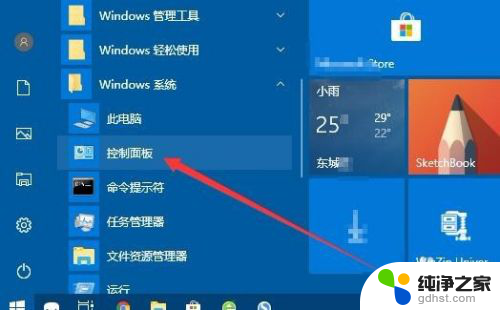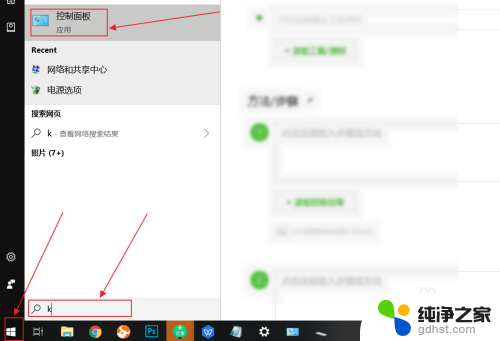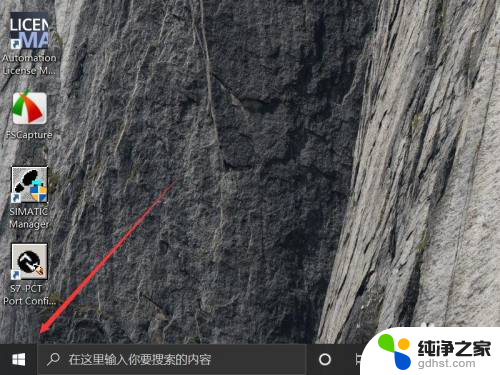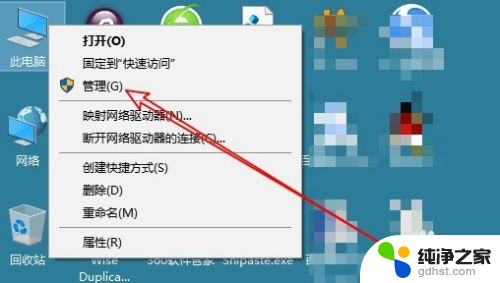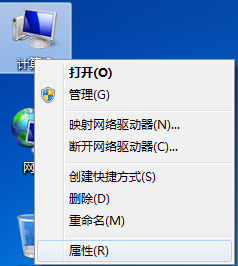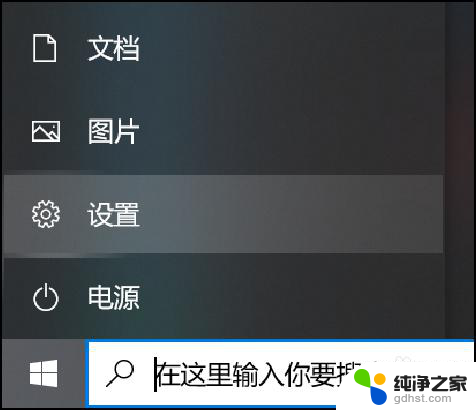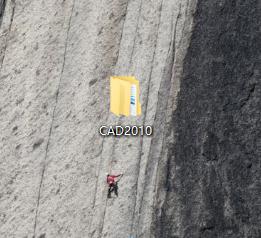关闭windows自带防火墙
在使用Windows 10电脑时,自带的防火墙可以帮助我们保护系统安全,阻止不明来源的网络连接,有时候我们可能需要关闭自带防火墙,例如在进行特定网络设置或使用其他安全软件时。关闭Windows自带防火墙可以为我们提供更多的自由和灵活性。下面将介绍如何在Win10电脑上关闭自带防火墙,让我们快速了解操作步骤,并实现我们的需求。
具体步骤:
1.步骤一:windows10系统,打开电脑后找到桌面上的【在这里输入你要搜索的内容】。中搜索控制面板,操作如下所示。

2.步骤二:windows 10系统打开控制面板后,进入点击【系统和安全】选项卡,操作图片如下。

3.操作三:windows 10系统进入系统和安全后,进入【windows防火墙】选项卡操作图片步骤如下。
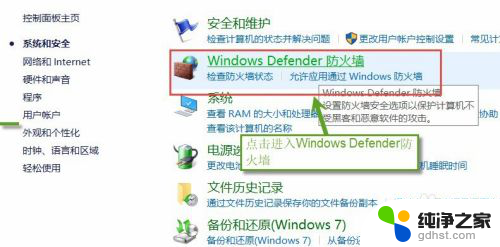
4.操作四:windows 10系统,进入windos Defender 防火墙界面上找到左边的【启用或关闭windows Defender 防火墙】,操作图片步骤如下
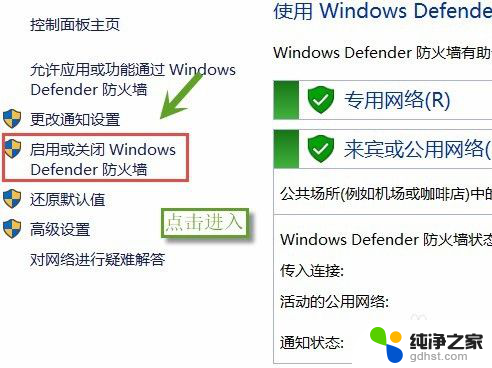
5.操作五:这个时候自定义设置中,专用网络设置选择【关闭windows Defender 防火墙(不推荐)】和公用网络设置选择【关闭windows Defender 防火墙(不推荐)】,这样就完成防火墙关闭设置了。
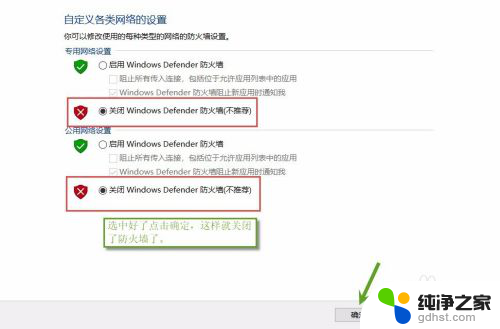
6.操作六:这样既可以操作在虚拟服务器映射中,内网服务器关闭系统防火墙,以允许外网对其资源的访问。喜欢有用的点赞和分享
以上就是关闭Windows自带防火墙的全部内容,如果你遇到了同样的情况,可以参照我的方法来处理,希望对大家有所帮助。